Как исправить ошибку Ваше соединение не защищено в Chrome

Google Chrome отображает такое сообщение об ошибке или предупреждение при попытке доступа к веб-сайтам через небезопасное соединение. Ниже вы найдете инструкции по исправлению или решению проблемы с подключением – ошибки Ваше соединение не защищено в браузере Chrome на компьютере под управлением Windows.
 Коротко об ошибке Ваше соединение не защищено
Коротко об ошибке Ваше соединение не защищено
Ошибка «Ваше соединение не защищено» в браузере Chrome предназначена для предупреждения пользователей о возможности скомпрометировать их личные данные.
Это сообщение об ошибке обычно запускается, если сертификат SSL на веб-сайте, к которому вы пытаетесь получить доступ, истек, недействителен или выпущен не уполномоченным органом.
В некоторых случаях ошибка также может быть вызвана из-за неправильных настроек даты и времени на компьютере под управлением Windows и других причин.
Поэтому давайте посмотрим, как исправить или обработать сообщение об ошибке «Ваше соединение не защищено» в браузере Chrome на компьютере под управлением Windows.
Игнорировать Chrome и перейти на сайт
Если веб-сайт, к которому вы пытаетесь получить доступ, вам известен и не требует вашей личной информации, такой как имя, номер телефона или данные кредитной карты, вы можете игнорировать предупреждение и перейти на веб-сайт.
Если вы приняли решение игнорировать предупреждение Ваше соединение не защищено, нажмите ссылку Дополнительно.
Затем нажмите Перейти на сайт www.имя-сайта.ru (небезопасный).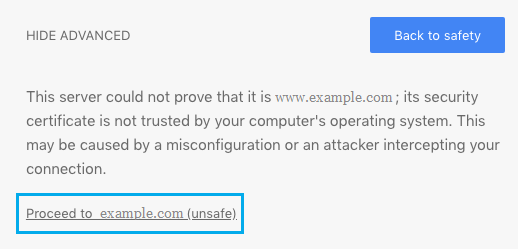
Вы будете перенаправлены на веб-сайт, к которому вы пытались получить доступ, и более не будете иметь проблем с просмотром веб-сайта.
Как упоминалось выше, вы должны использовать этот метод только для сайтов, не требующих вашей личной информации.
Исправление даты и времени на компьютере
Браузер Chrome может инициировать сообщение об ошибке Ваше соединение не защищено, если настройки времени и даты на компьютере неверны.
Щелкните правой кнопкой мыши значок Время и дата, расположенный на панели задач, и нажмите Настройка даты и времени в появившемся меню.
Если вы не можете найти значок времени и даты на панели задач, нажмите Пуск > Параметры > Время и язык.
На следующем экране убедитесь, что ваш часовой пояс правильный, а дата и время отображаются корректно.
Очистить кеш сертификатов SSL
Введите Свойства браузера в строке поиска Windows и нажмите на результат поиска.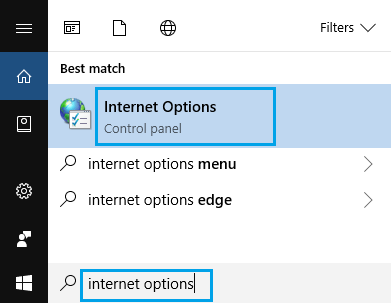
В окне Свойства: Интернет перейдите на вкладку Содержание, а затем нажмите кнопку Очистить SSL, чтобы очистить кэш сертификатов SSL, хранящийся на вашем компьютере.
Нажмите ОК, чтобы закрыть окно и убедитесь, что вы перезагрузили компьютер, чтобы применить изменения.
Удаление данных о просмотренных страницах
Браузер Chrome может отображать сообщения об ошибках, если кеш браузера заполнен или имеет кешированные страницы с ошибками.
Нажмите значок меню Chrome в виде 3 точек > Дополнительные инструменты > Удаление данных о просмотренных страницах.
На следующем экране выберите История просмотров, Файлы cookie и другие данные сайтов и Изображения и другие файлы, сохраненные в кеше и нажмите кнопку Удалить данные.
После очистки данных просмотров попробуйте получить доступ к веб-странице и посмотреть, не исчезла ли у вас ошибка Ваше соединение не защищено в браузере Chrome.
Отключите сканирование SSL антивирусным программным обеспечением
Иногда эта проблема может быть вызвана чрезмерно чувствительными или агрессивными настройками антивирусной программы. Это можно устранить, отключив опцию Сканирование SSL в настройках антивирусной программы.
Kaspersky: нажмите Настройки > Дополнительно > Сеть и отключите опцию Сканировать зашифрованные подключения.
Антивирус Avast: нажмите Настройки > Активная защита > Веб-экран > Настроить. На экране снимите флажок Включить опцию сканирования HTTPS.
Bitdefender: нажмите Настройки > Контроль конфиденциальности > Антифишинг > Отключить проверку SSL.
Примечание: Вышеуказанные настройки могут различаться в зависимости от версии установленной вами антивирусной программы.
Удаление или отключение расширений браузера
Некоторые расширения браузера могут препятствовать правильному функционированию сообщений об ошибках Chrome и триггеров. Следовательно, убедитесь, что вы удалили все ненужные расширения браузера, установленные на компьютере.
Если необходимы некоторые расширения, отключите их и посмотрите, не исчезла ли ошибка. Позже вы можете активировать расширения браузера один за другим и отслеживать проблемное расширение.
Нажмите на значок меню Chrome в виде 3-х точек > Дополнительные инструменты > Расширения.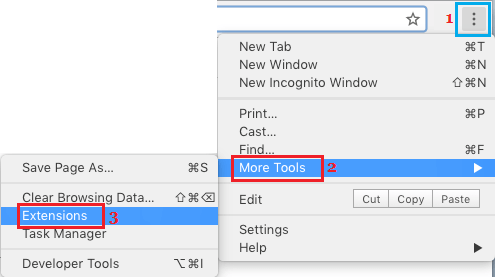
На следующем экране отключите все расширения, переместив переключатель в положение Выкл. Если расширение не нужно, нажмите Удалить, чтобы удалить расширение.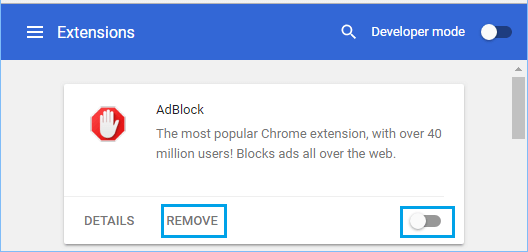
После отключения всех расширений перезагрузите браузер Chrome и проверьте, не появляется ли сообщение Ваше соединение не защищено в браузере Chrome.






